Prikaži trenutne prozore radne površine na programskoj traci u sustavu Windows 10
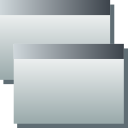
U Windows 10 build 10036 postoji značajno poboljšanje upravljanja prozorima. Značajka Task View koja dodaje virtualna stolna računala u Windows 10 ažurirana je novim opcijama. Jedna takva značajka je mogućnost da programska traka prikazuje samo one prozore i aplikacije koji se izvode na trenutnoj/aktivnoj virtualnoj radnoj površini. Pogledajmo to na djelu.
Pretpostavimo da koristite nekoliko aplikacija na prvoj virtualnoj radnoj površini, a Notepad na drugoj:
Savjet: vidi kako premjestiti prozor s jedne radne površine na drugu u sustavu Windows 10.
Imajte na umu kako programska traka prema zadanim postavkama prikazuje Notepad na prvoj programskoj traci radne površine:
Moguće je učiniti da programska traka prikazuje samo prozore i aplikacije trenutne radne površine.
Kako prikazati samo trenutne prozore i aplikacije na radnoj površini na programskoj traci u sustavu Windows 10
Postoje nove opcije za više zadataka u aplikaciji Postavke. Možemo ih koristiti za promjenu ponašanja trake zadataka.
- Kliknite izbornik Start i odaberite stavku Postavke.
- U Postavkama idite na kategoriju Sustav -> Višezadaćnost.
- Idite na stavku "Dodatna stolna računala" na dnu stranice:
- Prebacite opciju "Na programskoj traci prikaži otvorene prozore" na "samo radnu površinu koju koristim". Ovo će prikazati samo prozore trenutne radne površine na programskoj traci u sustavu Windows 10.
Nakon što promijenite ovu opciju, Notepad će nestati s programske trake na prvoj radnoj površini, ali će ostati vidljiv na drugoj radnoj površini:
To je to. Uvijek možete promijeniti opcije višezadaćnosti natrag na njihove zadane postavke kako biste prikazali sve prozore na programskoj traci.



